La actualización local no es compatible con Azure Virtual Machines
En la publicación de hoy, identificaremos la causa y luego proporcionaremos la solución al problema de realizar una actualización del sistema en el lugar que no es compatible con Azure Virtual Machines (VM)(Azure Virtual Machines (VMs)) basadas en Windows . Azure Virtual Machines (VM) es uno de varios tipos de recursos informáticos escalables y bajo demanda que ofrece Azure . Por lo general, elige una VM cuando necesita más control sobre el entorno informático que el que ofrecen las otras opciones.

Una máquina virtual de Azure(Azure VM) le brinda la flexibilidad de la virtualización sin tener que comprar ni mantener el hardware físico que la ejecuta. Sin embargo, aún necesita mantener la máquina virtual realizando tareas, como configurar, aplicar parches e instalar el software que se ejecuta en ella.
(In-place)Actualización local no admitida en Azure Virtual Machines(Azure Virtual Machines)
Es posible que encuentre este problema en función de lo siguiente:
Tiene una máquina virtual (VM) que ejecuta Microsoft Windows en un entorno de Microsoft Azure y ejecuta una actualización local de la VM a una versión más reciente del sistema operativo. En este escenario, la actualización puede fallar o bloquearse y requerir acceso directo a la consola para desbloquearla.
Este problema se produce porque Microsoft no admite una actualización del sistema operativo de una máquina virtual de Azure(Azure VM) .
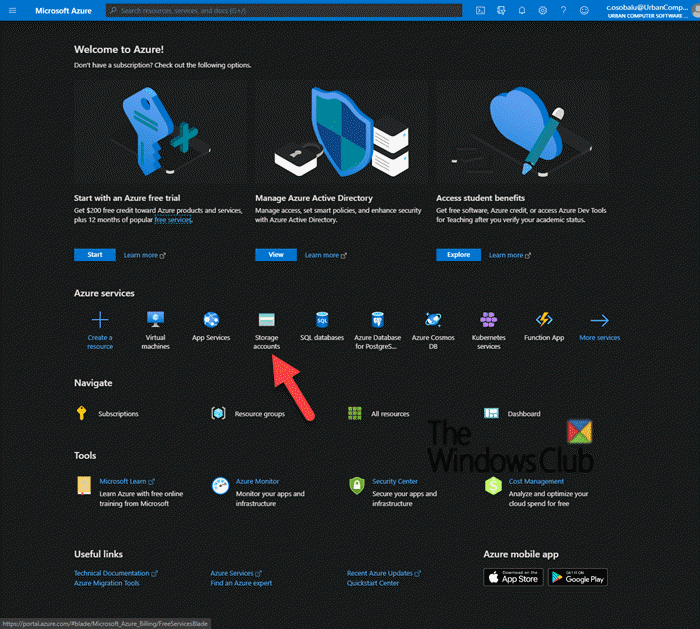
Hay dos métodos posibles para solucionar este problema, que son; cree una máquina virtual de Azure(Azure VM) que ejecute una versión compatible de un sistema operativo y luego migre la carga de trabajo ( Método 1(Method 1) , preferido) o descargue y actualice el VHD de la máquina virtual ( Método 2(Method 2) ):
1. Implemente un sistema más nuevo y migre la carga de trabajo
. 2. Descargue y actualice el VHD . Este método implica 3 pasos, que incluye;
- Descargar el VHD de la VM
- Realice una actualización en el lugar
- Cargue el disco duro virtual en Azure
Ahora, tomemos una breve descripción de estos métodos.
1] Implementar(Deploy) un sistema más nuevo y migrar la carga de trabajo
Microsoft no admite una actualización del sistema operativo de una máquina virtual de Azure(Azure VM) . En su lugar, puede crear una máquina virtual de Azure(Azure VM) que ejecute la versión compatible del sistema operativo requerido y luego migrar la carga de trabajo(migrate the workload) .
2] Descargue y actualice el VHD
i) Descargar el VHD de la VM(i) Download the VHD of the VM)
Azure Portal es una consola unificada basada en web que proporciona una alternativa a las herramientas de línea de comandos. Con Azure Portal, puede administrar su suscripción de Azure mediante una interfaz gráfica de usuario. Puede crear, administrar y monitorear todo, desde aplicaciones web simples hasta implementaciones complejas en la nube.
- En Azure Portal , abra la cuenta de almacenamiento(Storage accoun) .
- Haga clic(Click) en la cuenta de almacenamiento(Storage) que contiene el archivo VHD .
- Seleccione el contenedor para el archivo VHD .
- Haga clic(Click) en el archivo VHD y luego haga clic en el botón (VHD)Descargar(Download) .
ii) Realice una actualización en el lugar(ii) Do an in-place upgrade)
- Adjunte(Attach) el disco duro virtual a una (VHD)máquina virtual Hyper-V(Hyper-V VM) local .
- Inicie la máquina virtual.
- Ejecute la actualización en el lugar.
iii) Cargue el disco duro virtual en Azure(iii) Upload the VHD to Azure)
Siga los pasos de este documento de Microsoft(this Microsoft document) para cargar el disco(VHD) duro virtual en Azure e implementar la máquina virtual.
And that’s all, folks!
Related posts
Backup VMware Virtual Machines con Azure Backup Server
Microsoft Intune no se sincronizan? Force Intune para sincronización en Windows 11/10
Cloud Computing interview PREGUNTAS Y RESPUESTAS
Microsoft Azure Import Export Tool: Drive preparation and repair tool
Blob comprensión, Queue, Table storage en Windows Azure
Virtual Desktop Tips and Tricks para Windows 10
Fix MMC no puede abrir el file virtmgmt.msc error en Windows 10
Fix Hyper-V Virtual Machine stuck en State Detener
Los dispositivos Windows 10 no pueden sincronizarse con Intune después de la inscripción
Best gratis Backup software para máquinas virtuales VMware and Hyper-V
VirtualBox Interface tiene un mensaje de conexiones activas al apagar
Microsoft Hosted Network Virtual Adapter falta en Device Manager
Fix No hay suficiente memoria física disponible VMware error
El conductor detectó un driver error interno en \ dispositivo \ vboxnetlwf
Download Azure Mobile app para Android y iOS
Cómo crear un Virtual Hard Disk en Windows 10
VirtualBox VM no está abriendo ni comenzando en Windows 10
Windows Fresh Start vs Refresh vs Reset vs Clean Install y más
Bypass: EFI Network Start PXE sin éxito durante IPv4 error en VMware
Cómo corregir VirtualBox USB no detectado en Windows 10 compiuter
